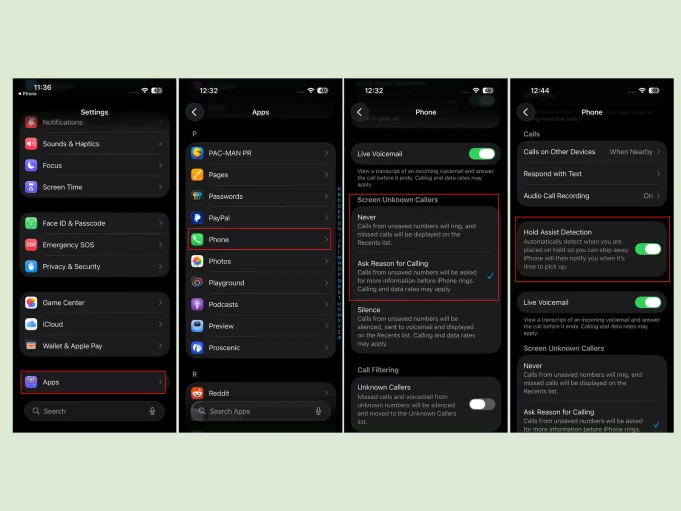Desain Perangkat Lunak Apple Berusaha keras untuk menjadi intuitif, tetapi setiap iterasi iOS berisi begitu banyak tambahan dan tweak sehingga mudah untuk melewatkan beberapa pengaturan iPhone yang berguna. Apple fokus pada kecerdasan buatan ketika meluncurkan iOS 18 pada tahun 2024 dan mengikutinya dengan kaca cair di iOS 26 (namanya sekarang terikat pada tahun berikutnya), tetapi banyak penyesuaian yang menarik dan fitur yang kurang dikenal bersembunyi di bawah permukaan. Beberapa pengaturan yang bermanfaat dimatikan secara default, dan tidak segera jelas bagaimana mematikan beberapa fitur yang menjengkelkan. Kami di sini untuk membantu Anda mendapatkan hasil maksimal dari ponsel Apple Anda.
Setelah Anda mengatur hal -hal yang Anda inginkan, sangat mudah untuk menyalin semuanya, termasuk pengaturan, saat Anda beralih ke iPhone baru. Untuk tips dan rekomendasi lainnya, baca panduan Apple terkait kami – seperti iPhone terbaik, casing iPhone 17 terbaik, aksesori Magsafe terbaik – dan penjelasan kami tentang cara mengatur iPhone baru, cara mencadangkan iPhone Anda, dan cara memperbaiki iPhone Anda.
Cara menjaga iPhone Anda diperbarui
Pengaturan ini didasarkan pada versi terbaru iOS 26 dan harus berlaku untuk iPhone terbaru. Beberapa pengaturan mungkin tidak tersedia pada perangkat yang lebih lama, atau mereka mungkin memiliki jalur yang berbeda tergantung pada model dan versi perangkat lunak. Apple menawarkan dukungan perangkat lunak yang sangat baik selama bertahun-tahun, jadi selalu pastikan perangkat Anda terkini dengan menuju ke Pengaturan > Umum > Pembaruan Perangkat Lunak. Anda dapat menemukan aplikasi Pengaturan di layar beranda Anda.
Diperbarui September 2025: Kami telah menambahkan beberapa tips iPhone baru dan memperbarui panduan ini untuk iOS 26.
Daftar isi
Aktifkan pemutaran panggilan
Apple via Simon Hill
Jadikan hama panggilan dingin sebagai sesuatu dari masa lalu dengan fitur pemutaran panggilan baru Apple. Pergi ke Pengaturan, Aplikasidan pilih Teleponlalu gulir ke bawah Layar penelepon yang tidak dikenal dan pilih Tanyakan alasan untuk menelepon. Sekarang, iPhone Anda akan secara otomatis menjawab panggilan dari penelepon yang tidak dikenal di latar belakang tanpa mengingatkan Anda. Setelah penelepon memberikan alasan untuk panggilan mereka, ponsel Anda akan berdering, dan Anda akan dapat melihat respons di layar sehingga Anda dapat memutuskan apakah akan menjawab. Anda juga harus memastikan Tahan Deteksi Bantuan Berguncang, jadi iPhone Anda mendeteksi ketika Anda ditahan, memungkinkan Anda untuk melangkah pergi, kemudian mengingatkan Anda ketika panggilan telah diambil oleh manusia.
Nyalakan RCS
Pengalaman SMS dengan pemilik Android (Green Bubbles) ditingkatkan secara serius tahun lalu ketika Apple memutuskan untuk akhirnya mendukung Standar Pesan RCS (Layanan Komunikasi Kaya). RCS telah ada selama beberapa tahun di Android, dan memungkinkan untuk pengalaman mengirim pesan teks modern dengan fitur-fitur seperti indikator pengetikan, foto dan video berkualitas lebih tinggi, dan membaca kwitansi. Obrolan kelompok mungkin masih miring, tetapi mereka masih merupakan peningkatan yang signifikan. Namun, pada iPhone baru, RCS dinonaktifkan secara default (secara alami).
Pastikan Anda menyalakannya untuk pengalaman pesan terbaik. Pergilah ke Pengaturan> Aplikasi> Pesan> Pesan RCS dan mengaktifkannya.
Kustomisasi Pusat Kontrol
Apple via Simon Hill
Geser ke bawah dari kanan atas layar untuk membuka pusat kontrol, dan Anda akan melihatnya lebih dapat disesuaikan dari sebelumnya. Anda dapat mengetuk ikon plus di kiri atas atau mengetuk dan memegang ruang kosong untuk membuka menu kustomisasi. Di sini Anda dapat memindahkan ikon dan widget, menghapus apa pun yang tidak Anda inginkan, atau ketuk Tambahkan kontrol Di bagian bawah untuk daftar ikon dan widget pintasan yang dapat dicari, Anda dapat mengatur di beberapa layar pusat kontrol. Anda juga dapat menyesuaikan layar beranda Anda untuk mengubah warna dan ukuran ikon aplikasi, mengatur ulang, dan banyak lagi.
Ubah tombol layar kunci Anda
Anda tahu kontrol layar kunci yang default ke senter di kiri bawah dan kamera di kanan bawah? Anda bisa mengubahnya. Tekan dan tahan di ruang kosong di layar kunci dan ketuk Menyesuaikan. Ketuk ikon minus untuk menghapus pintasan yang ada, dan ketuk ikon plus untuk menambahkan yang baru. Anda juga dapat mengubah cuaca dan widget tanggal, font dan warna untuk waktu, dan memilih wallpaper. Salah satu jam bahkan akan meregang untuk beradaptasi dengan wallpaper Anda.
Perpanjang waktu layar
Apple via Simon Hill
Meskipun baik untuk memiliki batas waktu layar Anda untuk tujuan penghematan baterai dan keamanan, saya merasa menjengkelkan ketika layar berbunyi saat saya melakukan sesuatu. Batas waktu layar default terlalu pendek menurut saya, tapi untungnya, Anda dapat menyesuaikannya. Menuju ke Pengaturan, Tampilan & Kecerahan, dan pilih Kunci otomatis untuk memperpanjangnya. Anda memiliki beberapa opsi, termasuk Tidak pernahYang berarti Anda harus menekan tombol daya secara manual untuk mematikan layar.
Matikan suara keyboard
Apple via Simon Hill
Suara klik keyboard iPhone saat Anda mengetik sangat menjengkelkan. Percayalah, bahkan jika Anda tidak membencinya, semua orang di sekitar Anda saat Anda mengetik. Anda dapat mematikannya Pengaturan, Suara & Haptics dengan mengetuk Umpan Balik Keyboard dan beralih Suara mati. Saya juga menyarankan untuk keluar dari Suara kunci saat Anda masuk Suara & haptics.
Menjadi gelap
Apple via Simon Hill
Lindungi diri Anda dari silau yang memakan mata dengan mode gelap. Pergi ke Pengaturanmemilih Tampilan & Kecerahandan ketuk Gelap. Anda mungkin lebih suka mengakhiri Otomatis Dan minta berubah dengan pengaturan matahari, tapi saya lebih suka berada dalam mode gelap sepanjang waktu.
Ubah level pengisian daya baterai Anda
Apple via Simon Hill
Jika Anda bertekad untuk memeras sebanyak mungkin tahun dari baterai iPhone Anda, pertimbangkan untuk mengganti batas pengisian. Anda dapat memaksimalkan kesehatan baterai ponsel cerdas Anda jika Anda menghindari pengisian lebih dari 80 persen. Default iPhone sekarang Pengisian daya baterai yang dioptimalkan, yang menunggu 80 persen dan kemudian bertujuan untuk mencapai 100 persen ketika Anda siap untuk pergi di pagi hari. Tapi ada slider yang bisa Anda atur ke batas 80 persen yang keras Pengaturandi bawah BateraiDan Pengisian daya. Jika itu mengganggu Anda, ini juga tempat Anda dapat berpaling Pengisian baterai yang dioptimalkan mati.
Nyalakan mode daya adaptif
Apple via Simon Hill
Jika Anda khawatir kehabisan baterai, kunjungi Pengaturan, Bateraidan gulir ke bawah untuk memilih Mode dayadi mana Anda bisa beralih Kekuatan adaptif. Mode ini akan mendeteksi ketika Anda menggunakan lebih banyak masa pakai baterai dari biasanya dan membuat sedikit penyesuaian, seperti menurunkan kecerahan tampilan atau membatasi kinerja, untuk mencoba dan membuat Anda sampai akhir hari.
Atur tombol Action
Orang -orang dengan model iPhone 15 Pro, model iPhone 16 apa pun, atau iPhone 17 memiliki tombol aksi alih -alih sakelar bisu lama. Secara default, itu akan membungkam iPhone Anda saat Anda menekan dan menahannya, tetapi Anda dapat mengubah apa yang dilakukannya dengan pergi PengaturanKemudian Tombol aksi. Anda dapat menggesek berbagai opsi dasar dari Kamera Dan Senter Untuk kecerdasan visual, tetapi pilih jalan pintas jika Anda ingin melakukan sesuatu yang lebih menarik. Jika Anda tidak terbiasa, lihat panduan kami tentang cara menggunakan aplikasi pintasan Apple.
Kustomisasi Kontrol Kamera
Foto: Julian Chokkattu
Seri iPhone 16 memulai kontrol kamera, tombol fisik yang berada di bawah tombol daya dan memicu kamera dengan satu tekan. Saat Anda berada di aplikasi kamera, menekannya akan mengambil foto, dan tekanan panjang akan merekam video. Menekan dan memegang kontrol kamera di luar aplikasi kamera memicu fitur Visual Intelligence Apple (semacam lensa Google). Tapi yang menurut saya paling menjengkelkan adalah lapisan kontrol kedua kontrol kamera: menggesekkan. Anda dapat menggesek tombol di aplikasi kamera untuk meluncur di antara gaya fotografi, level zoom, atau lensa. Secara teori rapi, tapi terlalu sensitif.